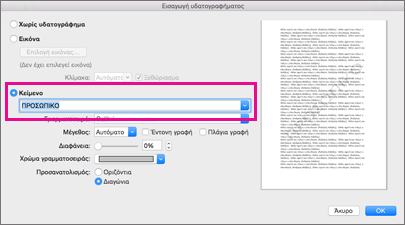-
Επιλέξτε Σχεδίαση > Υδατογράφημα.
-
Στη συλλογή προκαθορισμένων υδατογραφημάτων, διαλέξτε το ΠΡΟΣΧΕΔΙΟ.
-
Διαλέξτε Σχεδίαση > Υδατογράφημα.

-
Στο πλαίσιο Εισαγωγή υδατογραφήματος, επιλέξτε Κείμενο και, στη συνέχεια, διαλέξτε το ΠΡΟΣΧΕΔΙΟ.
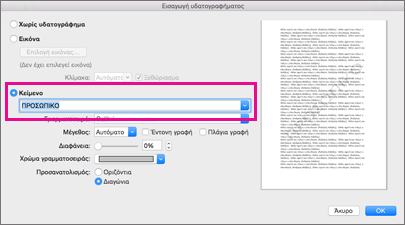
-
Στην καρτέλα Διάταξη σελίδας, στην ομάδα Φόντο σελίδας, επιλέξτε Υδατογράφημα.
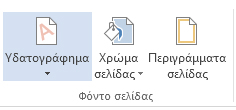
-
Στη συλλογή προκαθορισμένων υδατογραφημάτων, διαλέξτε το ΠΡΟΣΧΕΔΙΟ.
-
Διαλέξτε Διάταξη > Υδατογράφημα.

-
Στο πλαίσιο Εισαγωγή υδατογραφήματος, επιλέξτε Κείμενο και, στη συνέχεια, διαλέξτε το ΠΡΟΣΧΕΔΙΟ.